Содержание:
1. Что это такое?
FreeNAS — операционная система для сетевого хранилища (NAS). Сетевое хранилище это сервер, где хранятся различные данные и получить доступ к этим данным можно по сети, используя разные способы (протоколы). Например можно подключить сетевой диск на компьютере Windows (CIFS - Протокол). Или примонтировать nfs-share в Linux (NFS - Протокол). Или использовать протокол iSCSI - предназначенный для обмена данными между серверами (гипервизорами) и системами хранения данных.
FreeNAS настраивается из удобного web-интерфейса.
Также FreeNAS поддерживает active directory. Его можно ввести в домен, и тогда можно будет настраивать доступ к сетевым ресурсам использую группы и пользователей домена.
Также в этой операционной системе можно из web-интерфейса создавать jails и управлять ими - это такие виртуальные машины работающие на ядре родительской операционной системы (в нашем случае на ядре freebsd). Например можно установить в jail - virtualbox, а уже на virtualbox различные другие серверы. Таким образом у вас будет один сервер на одном компьютере, и он будет использоваться и для хранения и раздачи данных по сети (это основная функция FreeNAS), но также на нём будут крутиться и другие виртуальные сервера. Например в jail установлен virtualbox, а на virtualbox установлен сервер 1С, или почтовый сервер, или сервер IP телефонии. Кроме virtualbox в jail я на практике поднимал owncloud - это облако для хранения данных, и к вашим данным можно будет подключаться через интернет (это как свой Google disk, Yandex disk, или dropbox).
FreeNAS в качестве файловой системы использует ZFS - очень интересная файловая система с возможностью делать снапшоты.
FreeNAS при установки занимает полностью один диск, хоть и весит 8ГБ, поэтому его часто устанавливают на флешку (можно для надежности использовать 2 флешки и установить на RAID-0). На диске (или флешке), где установлена система FreeNAS хранить данные не получится. Так что минимально в системе должно быть 2 диска.
Также через web-интерфес можно легко настроить из дисков для хранения данных (если у вас не 1 диск) какой нибудь программный RAID масссив. И в этом же web-интерфесе следить за работоспособностью дисков (SMART) и не выключая систему менять поврежденные диски.
2. Установка!
Скачиваем с этого сайта последний дистрибутив (я буду устанавливать версию 201605170422).
Я буду устанавливать на систему, состоящую из 3 дисков, 1 для системы, 2 другие для данных (будет RAID-0 массив).
И так начинаем установку.
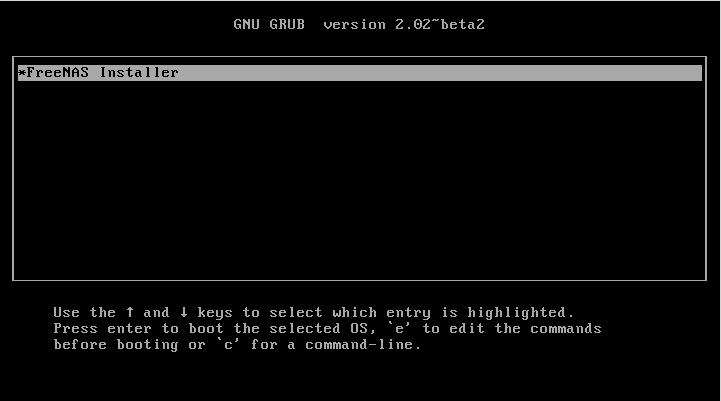
После нажатия на Enter, нужно будет выбрать Install/Upgrade:
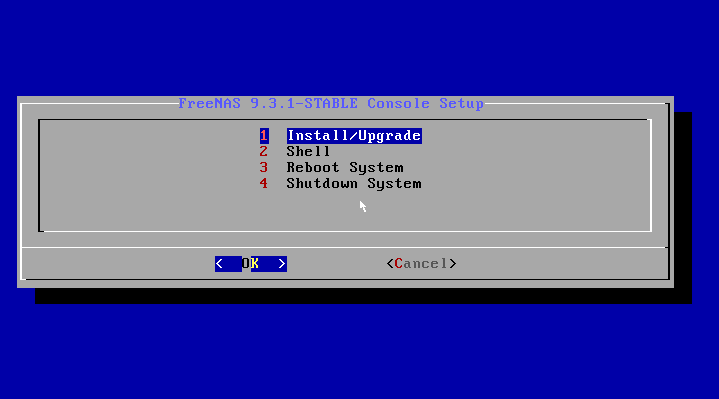
Пробелом ставлю галочку на один диск, на который буду устанавливать систему, остальные диски не помечаю, они будут для хранения данных:
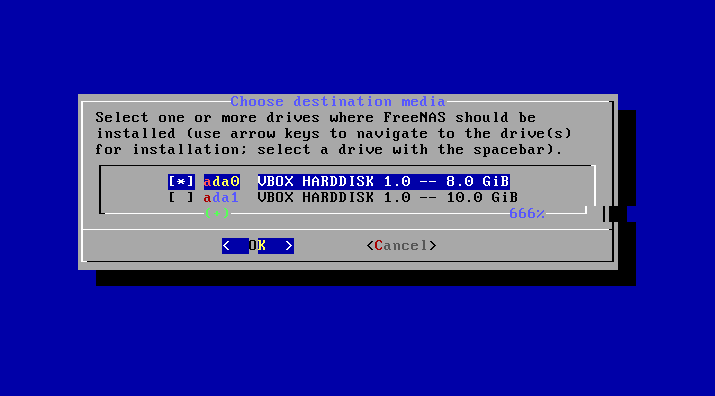
Соглашаемся с предупреждением, что все данные с этого диска удалятся:
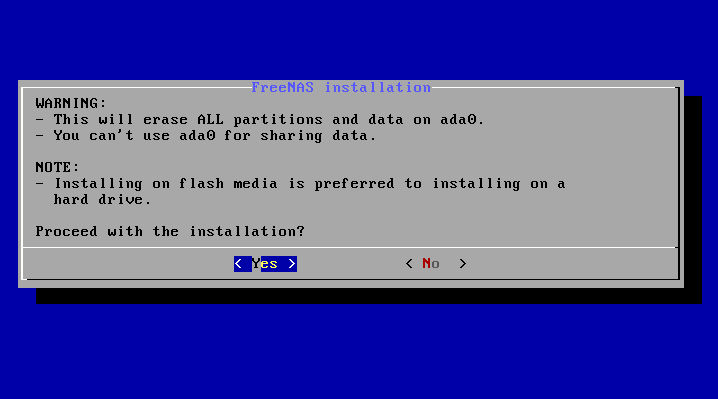
Придумываем пароль:
Далее система нам сообщат, что система на диск установлена, и нужно перезагрузиться, вытащив установочный диск:
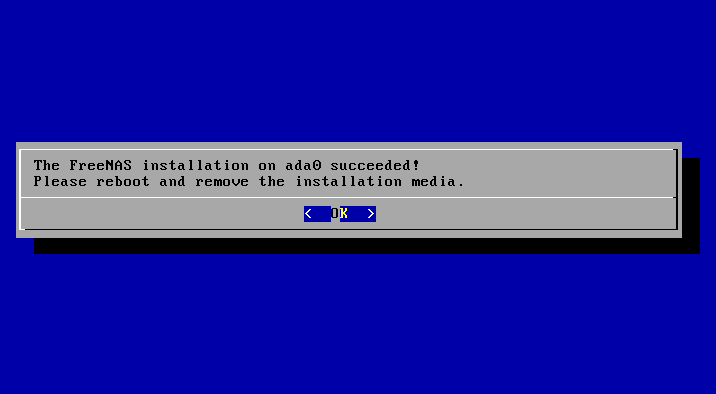
Перезагружаемся:
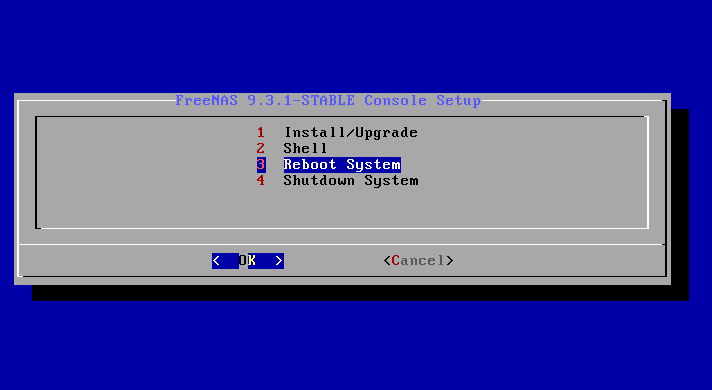
После перезагрузки выбираем Normal Bootup. Система начнет донастраиваться, так как это первый запуск, и после нескольких минут загрузится, и появится такой экран:
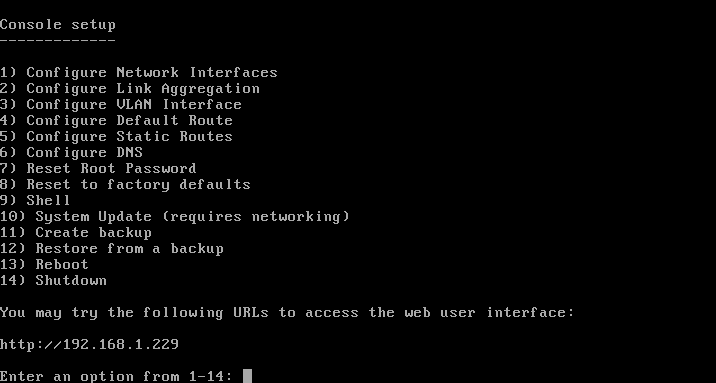
У нас в сети есть DHCP сервер, поэтому система сразу получила адресс, и мы можем зайти на web-интерфейс, введя в адресной строке вашего браузера http://192.168.1.229
Но для эксперимента давайте покажу, как изменить этот адресс из консоли. Для этого нажимаем 1 и Enter:
Далее выбираем интерфейс он у нас один: 1 и Enter
Далее не соглашаемся сбрасывать конфигурацию: n и Enter.
Далее не используем DHCP: n и Enter
Далее соглашаемся настроить ip4: y и Enter
Далее вводим имя сетевого интерфейса: em0 и Enter
Вводим ip адрес: 192.168.1.230
Вводим сетевую маску: 255.255.255.0
Отказываемся настраивать ip6: n и Enter
После чего у нас адрес меняется на 192.168.1.230:
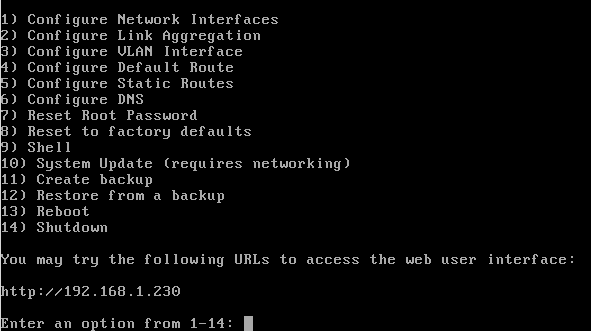
И так, перейдем уже в web-интерфейс:

И откажемся от мастера настройки (initial wizard). Потом все настроим вручную.
3. Обзор web-интерфейса.
В меню System / General, можете:
- выбрать основной протокол работы web-интерфейса (http, htttps, или оба протокола);
- ip адресс web-интерфейса (возможно у вас будет несколько сетевых карт);
- порт http, потр https;
- язык системы;
- временную зону;
- и другое.
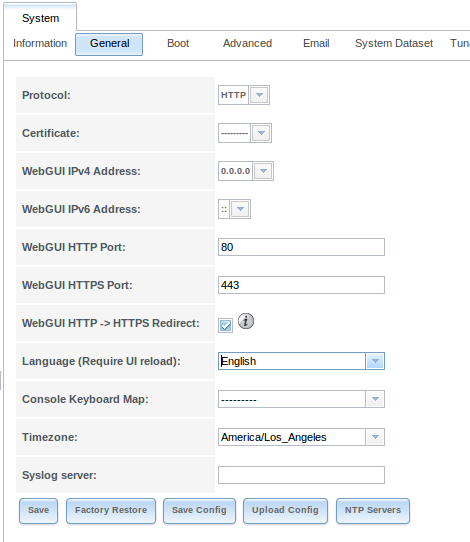
В меню System / Information можете изменить hostname и посмотреть информацию о системе:
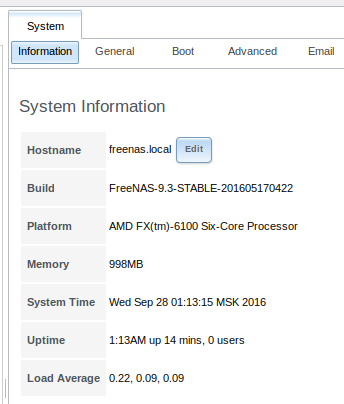
В меню Directory / Active Directory можно ввести FreeNAS в домен AD.
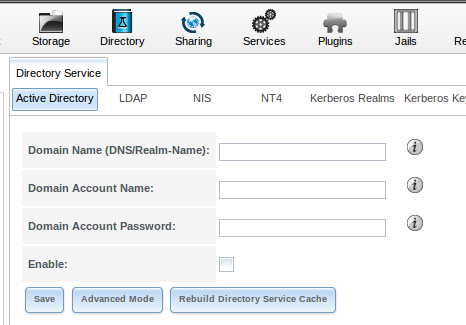
В меню Network / Global Configuration можно:
- указать основной шлюз;
- указать DNS сервер;
- и другое.
В меню Sharing можно расшарить ресурсы по протоколам:
- AFP для Apple
- NFS для Unix и Linux
- CIFS для Windows
- iSCSI - про это напишу отдельно
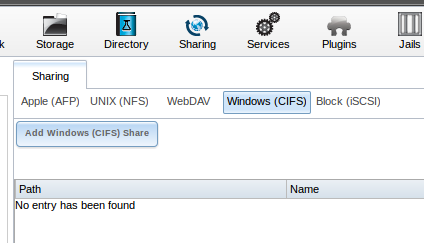
Эта система имеет очень много настроек, настраивается не только из web-интерфейса, ещё многое делается из консоли. Может применяться не только как сервер хранения данных, но также хранить диски виртуальных машин, которые крутятся на отдельном гипервизоре. Благодаря jails система может работать как гипервизор и запускать виртуальные машины, но на ядре freebsd. Система хорошо входит в AD. Можно настроить снапшеты по расписанию и не беспокоится о сохранности данных. Можно создать raid массив из web-интерфеса, и следить за состоянием дисков, а также заменять диски в массиве без отключения системы. Можно использовать несколько сетевых карт, например через одну заходить на web-интерфес, через другую подключаться к расшаренным ресурсам, и объединить ещё две для увеличения пропускного канала iSCSI. Система умеет работать с vlan. Но обо всем этом буду писать отдельно.
